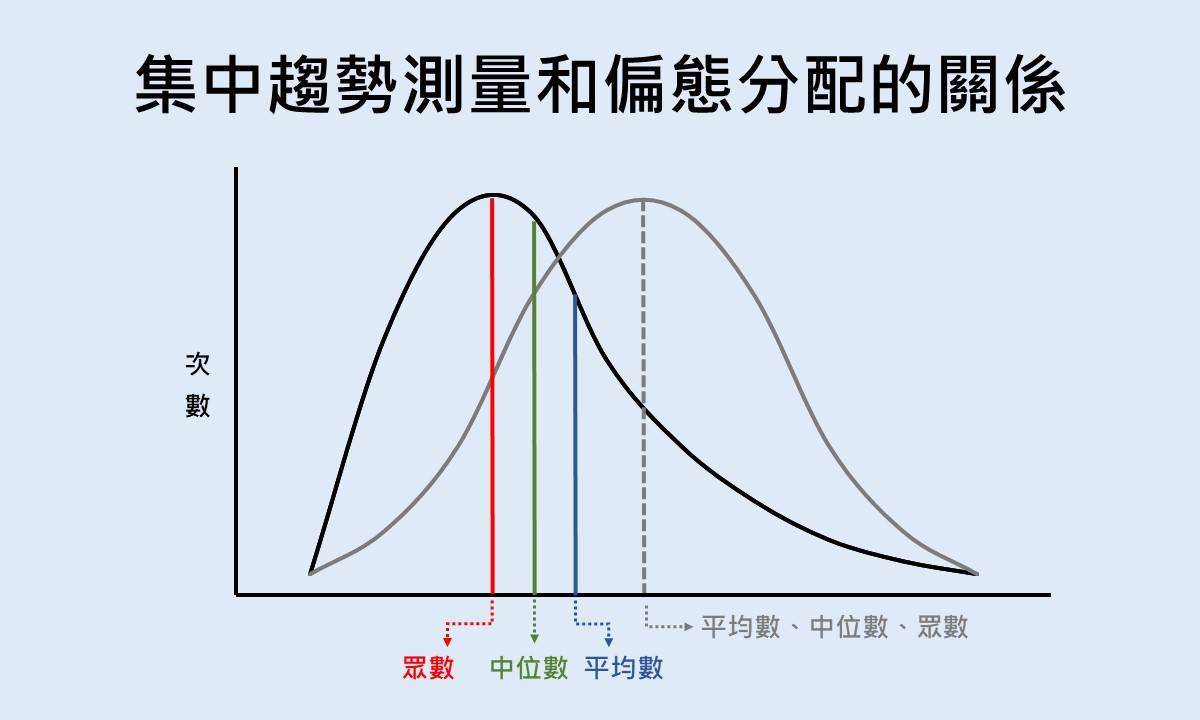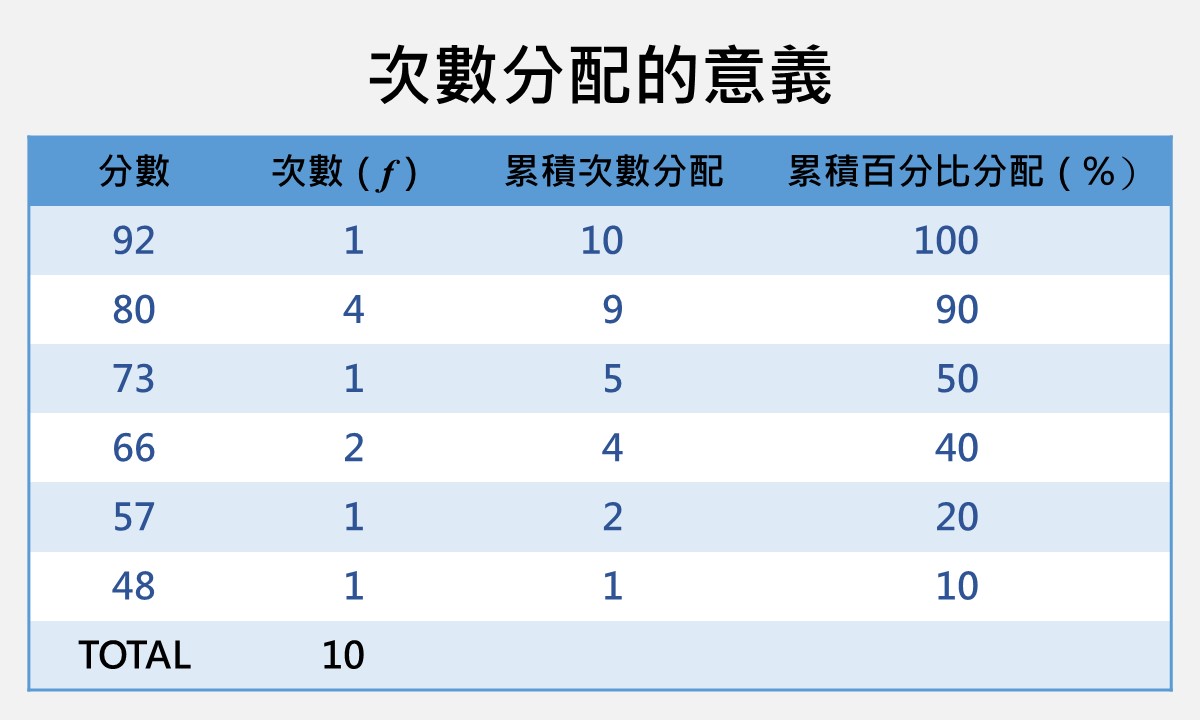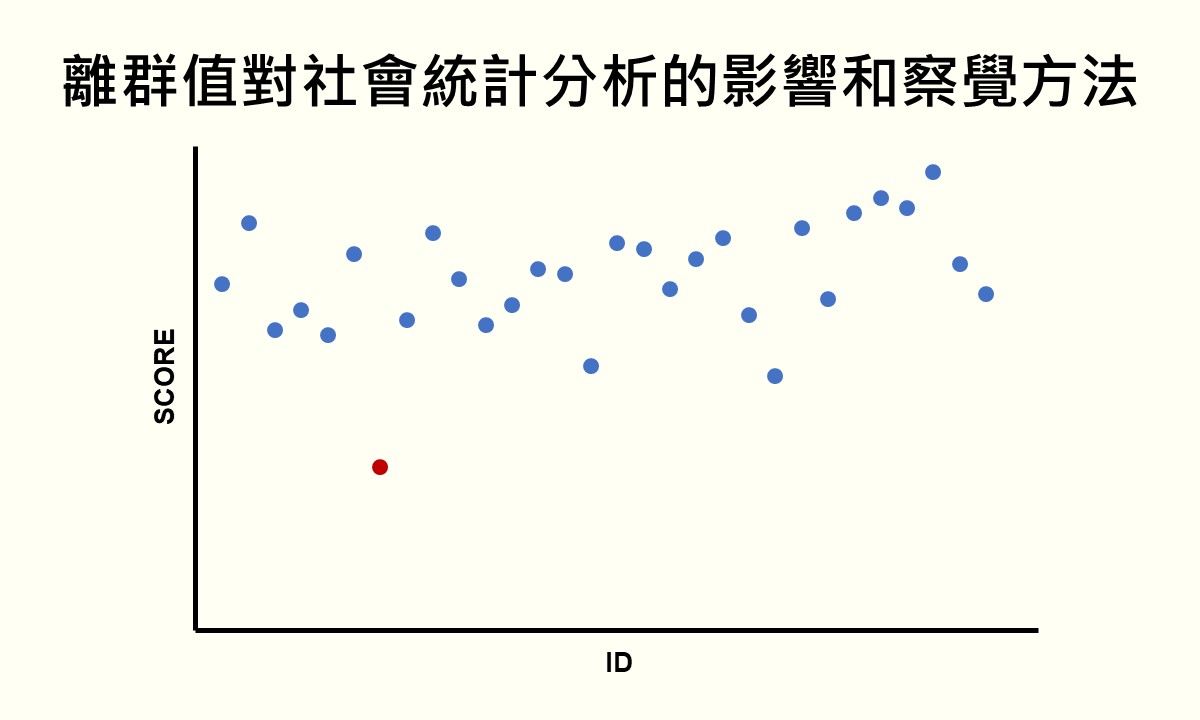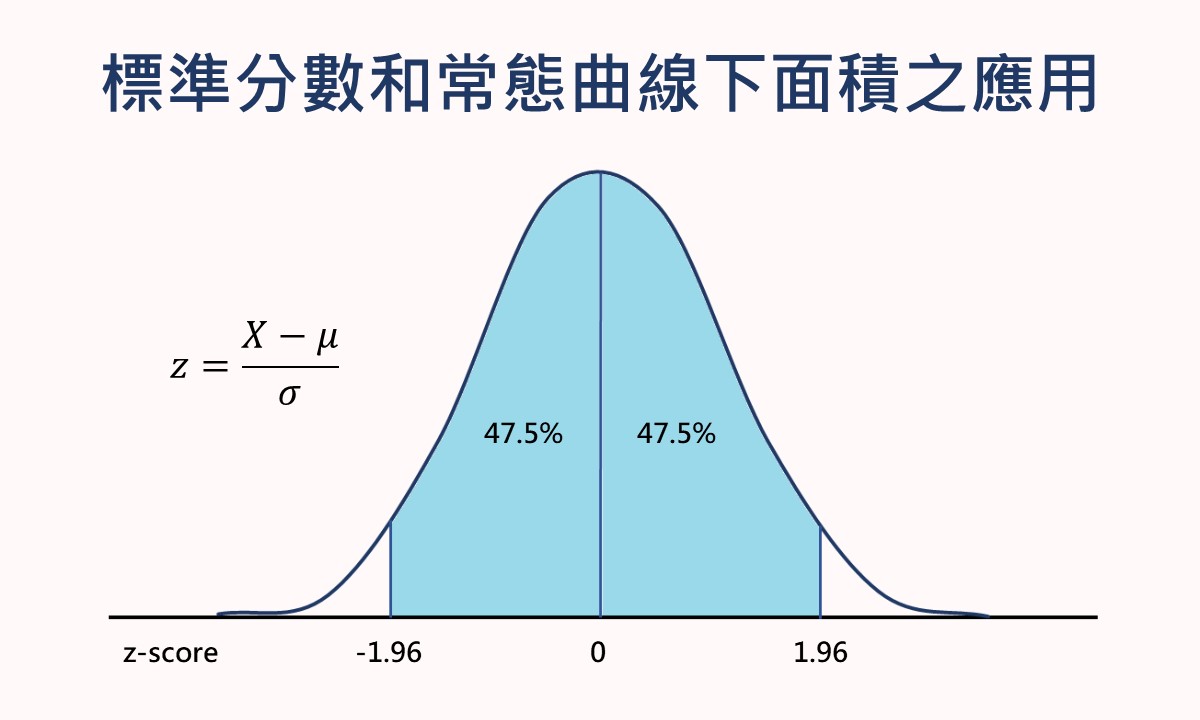🐟 請您尊重本網站的智慧財產權,如有任何引用,請註明出處:Dr. Fish 漫游社會統計。(文章發表日期)。文章名稱。文章網址
分組分數次數分配
次數分配是指將資料裡的所有數值依據發生的次數進行分配,以利數值整體的理解和解釋(詳細的說明請參考次數分配的意義)。但當數值變得很多時,單純的次數分配變得不容易看出數值的分布情形和集中趨勢,此時若將所有的數值分組,製作成分組分數次數分配表(frequency distribution of grouped scores),反而較能清楚地看出數值整體的分布情形。
將資料分組並製作分組分數次數分配表並不困難,下面使用一個例子說明和解釋分組分數次數分配表的製作步驟,再示範運用 SPSS 執行分組分數次數分配的方法。
分組分數次數分配表的製作步驟
為了便於理解,這裡使用一個例子來說明分組分數次數分配表的製作方法。假設有一位社會統計學的老師想瞭解50位學生的社會統計學期末考成績的分布情形,這50位學生的成績如下表:
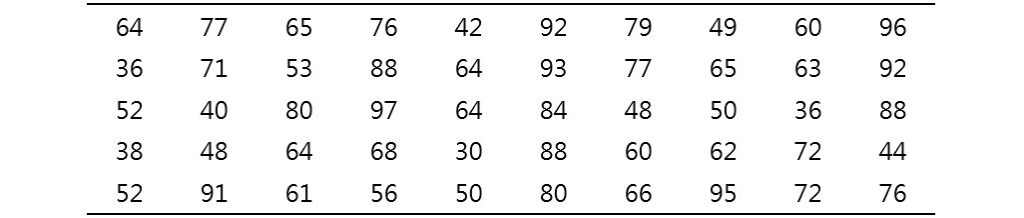
單純地看這50個分數很難看出個所以然,畢竟數值很多,無法直接地看出分布狀況。此時,可將這些分數分組,製作一個分組分數次數分配表,便較容易看出分數的分布情形。分組分數次數分配表的製作步驟如下:
1. 計算全距
全距(range)為最大數值減去最小數值,在這裡的例子,![]() 。
。
2. 決定組數
一般而言,組數愈少,每一組的組距(class interval width)愈大,遺失的訊息也愈多,也就是每一組可能包含許多數值,卻無從得知那些數值的分布情形,因此組距愈大的分組反而使得訊息更曖昧不明。另一方面,若組數很多,每一組的組距變得很小,雖然忠實地呈現數值的原貌,但與沒有分組的情況一樣,無法看清楚數值的分布情形與集中趨勢。
實務上,為了在上述兩種情況間取得平衡,通常會選擇10到20組之間的組數,而最終組數的選擇則由研究人員根據樣本的大小和全距來做決定。在這個例子裡,我們選擇約略10組的組數(此處使用「約略」,因為最後實際排列出的組數可能多出1組,好讓每一個數值都能被歸入到一個組裡)。
3. 決定組距
組距為全距除以組數,在這裡的例子,![]() ,進位至7,所以組距為7。
,進位至7,所以組距為7。
4. 列出每一組的上下限
從最小的一組往上列到最大的一組,必須先找出最小一組的下限,而最小一組的下限必須滿足下面兩個條件:
- 最小一組的下限須能夠包含樣本裡的最小數值。換句話說,最小一組的下限須等於或小於最小數值。
- 習慣上,最小一組的下限要能夠被組距整除。
在這個例子裡,最小值為30且組距為7,所以等於或小於30且為7的倍數的數值為28,而28即為最小一組的下限。
5. 劃記樣本裡的數值
將樣本裡的每一個數值劃記於相對應的組別中,例如分數64劃記於63-69這組,分數36劃記於35-41這組,以此類推。這裡的例子使用英文的劃記符號,您也可使用中文的「正」進行劃記。
6. 總計每一組的劃記次數
計算出每一組的劃記次數,並將其記錄於表格裡的「次數分配」欄中,例如落在28-34這組有1人,落在63-69這組有9人,而落在77-83這組有5人。
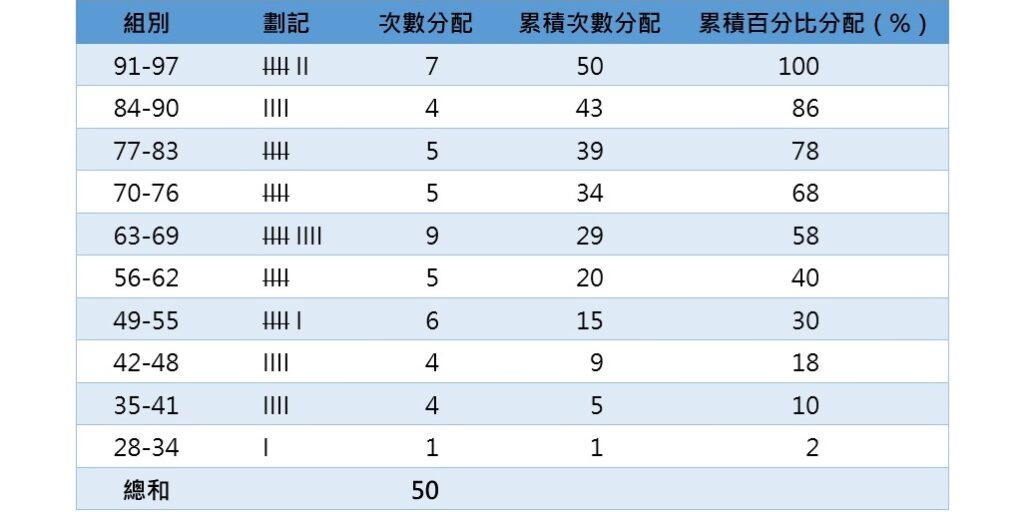
上表即為上面例子的分組分數次數分配表,依據組距為7,將50位學生的分數分成10組。從上表可看出,最多學生的成績落在63-69這組(9人),次為91-97這組(7人),最少則為28-34這組,僅有1位學生。
此外,上表還顯示50位學生成績的「累積次數分配」(cumulative frequency distribution)與「累積百分比分配」(cumulative percentage distribution),其計算方式相同於個別數值次數分配表裡的「累積次數分配」與「累積百分比分配」,但解釋上稍微不同。這裡的解釋如下:
累積次數分配:指落在每一組真實上限之下的所有分數的次數和(真實界限的概念與計算可參考連續變項 vs. 間斷變項),例如有20位學生的成績低於62.5分,有39位學生的成績低於83.5分。
累積百分比分配:指落在每一組真實上限之下的所有分數次數的百分比和,例如30%的學生成績低於55.5分,68%的學生成績低於76.5分。
瞭解了分數分組的意義與分組分數次數分配表的製作步驟後,接下來示範如何利用 SPSS 執行分組分數次數分配。
運用 SPSS 執行分組分數次數分配
將上面例子裡的50個分數輸入至 SPSS 資料編輯器裡,學生分數的變項名稱為 SCORE 而學生編號的變項名稱為 ID。資料輸入完成後,點選功能選單的轉換 » 視覺化歸類,帶出「視覺化歸類」視窗。關於 SPSS 的資料輸入方法,請參考 SPSS操作環境和資料輸入。
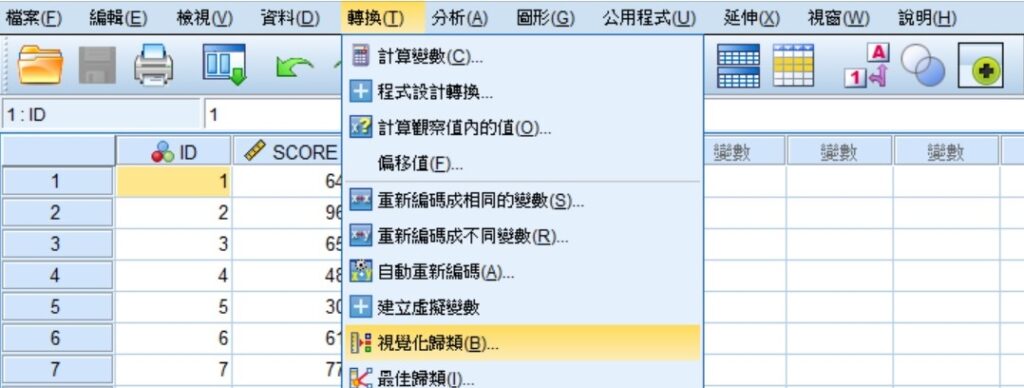
在「視覺化歸類」視窗中,將 SCORE 從變數(V)方框裡移至右邊要歸類的變數(B)方框中,完成後按下視窗下方的繼續(C)。
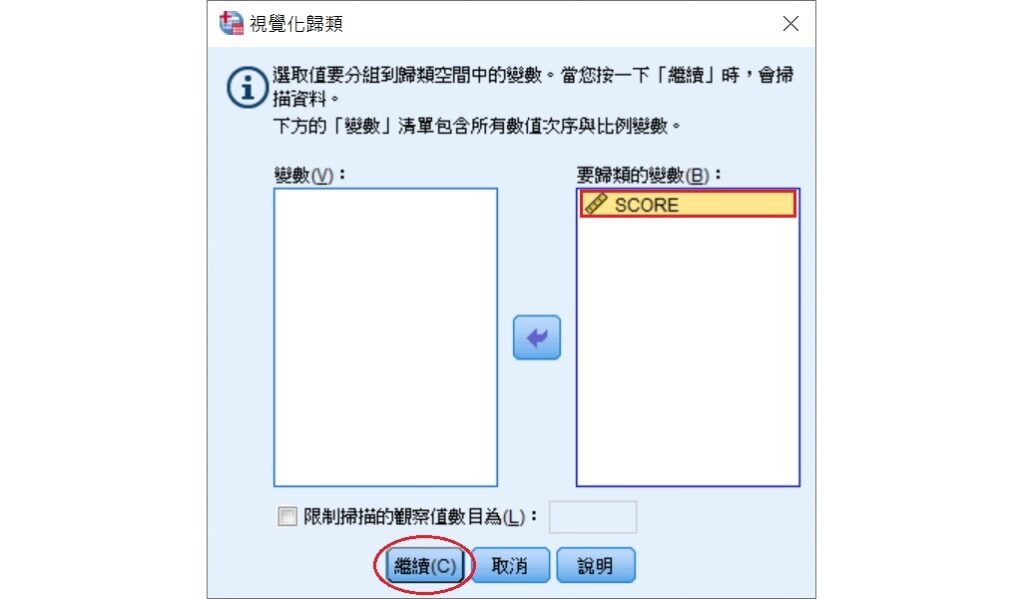
在接下來出現的「視覺化歸類」視窗中,可自行設定歸類的變數(B)的名稱和標籤。這裡我們將名稱設為 GP_SCORE,標籤則為 grouped scores。輸入完成後,點選視窗右下方的製作截點(M),會出現「製作截點」視窗。
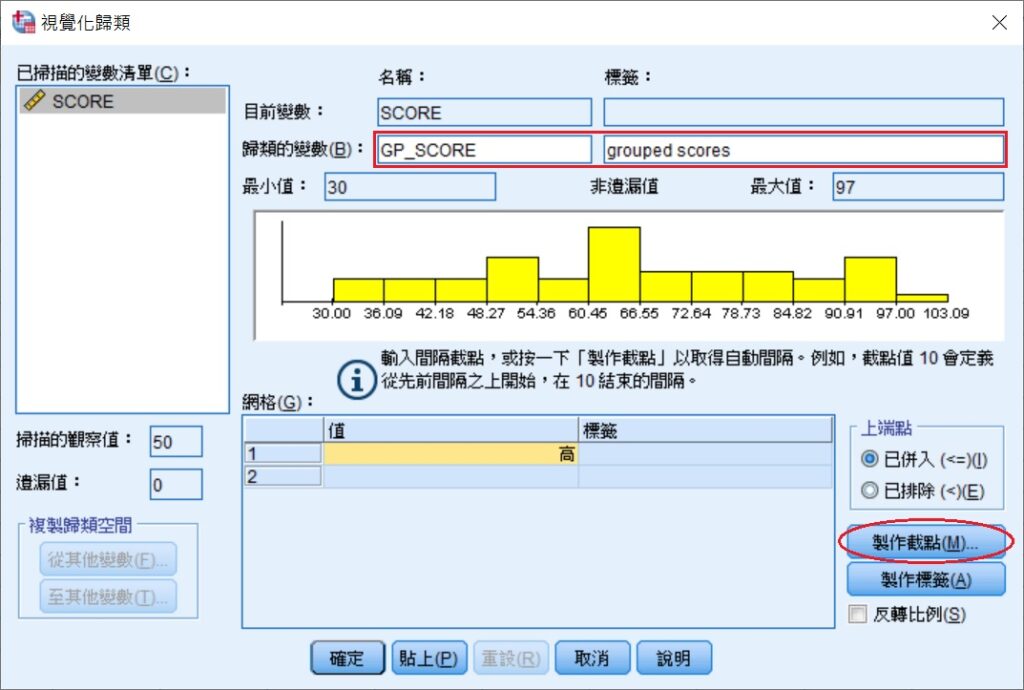
在「製作截點」視窗中,點選相等寬度區間(E),因為我們知道每個欄位的數值,所以可手動輸入3個欄位的數值。第一個截點位置(F)為28(最小一組的下限),截點數(N)為10(組數),寬度(W)為7(組距),全部輸入完成後,按下視窗最下方的套用(A)。

跳回「視覺化歸類」的視窗後,在視窗右下方上端點方框內勾選已排除(<)(E),代表每一組的數值範圍不包含上限的數值。以第1組為例,因為第2組的上、下限為28-34,已包含數值28,所以這裡的第1組不包含數值28,第1組的標籤為<28。
接著,按下製作標籤(A),左邊的標籤欄位即會出現各組的上、下限,最後一組的標籤顯示為91+,可自行修改為91-97。完成後,按下視窗最下方的確定。
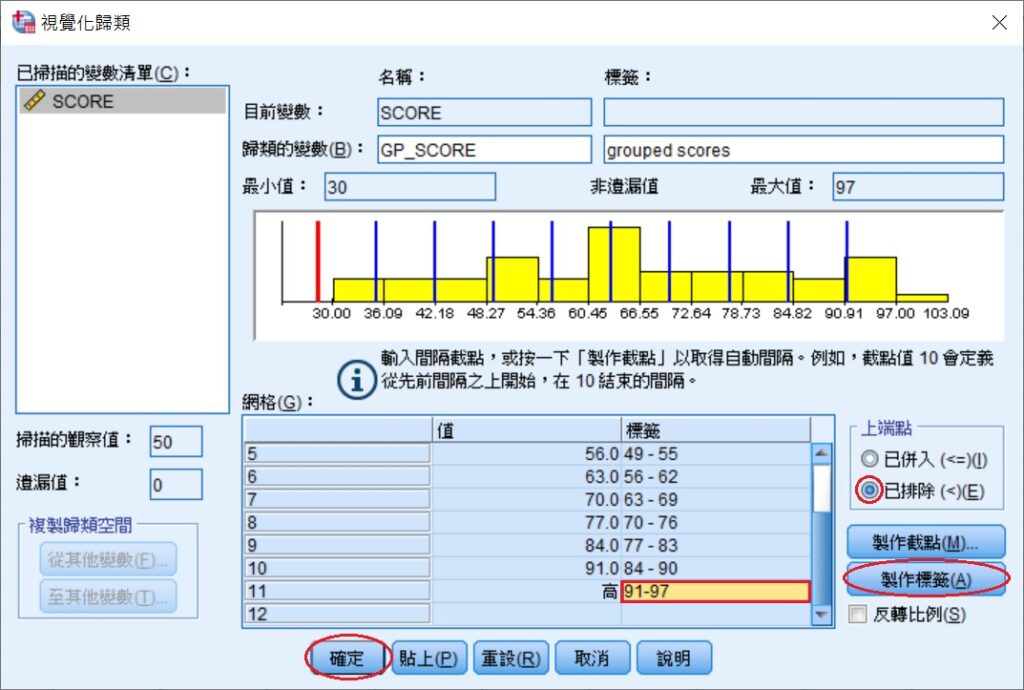
在上面的畫面按下確定後,SPSS 會跳出一個「歸類規格將建立1個變數」的對話框,按下確定。返回資料編輯器的頁面,此時多了一個 GP_SCORE 的變項,這就是每個成績所歸屬的組別。
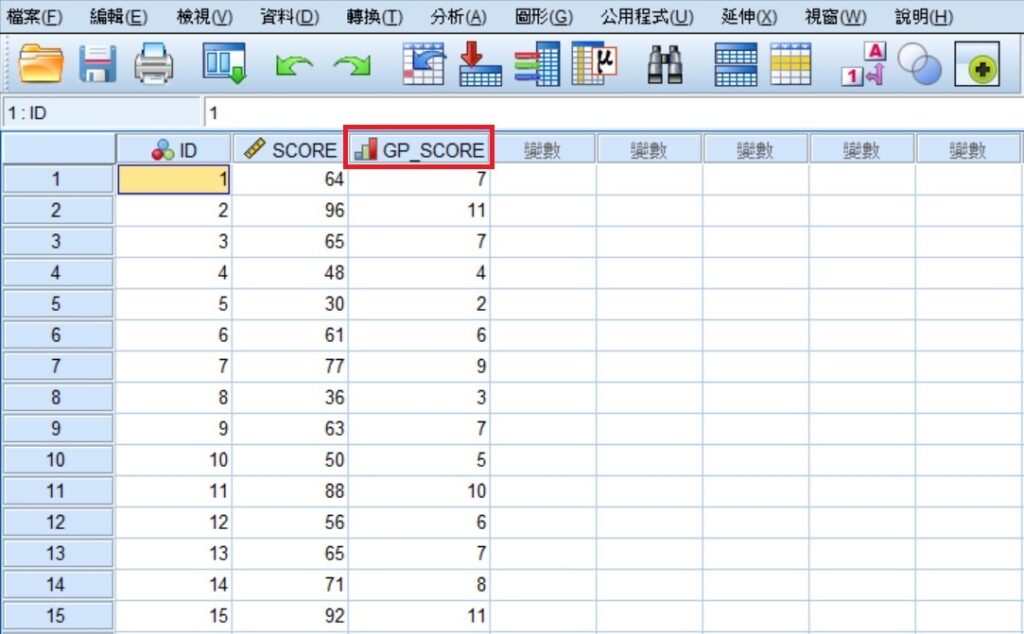
為了檢視每一組別的分數次數,可運用〈次數分配的意義〉裡「運用 SPSS 執行次數分配」的操作步驟,點選 SPSS 功能表的分析 » 敘述統計 » 次數分配表,SPSS 即會輸出如下圖的分組分數次數分配表。
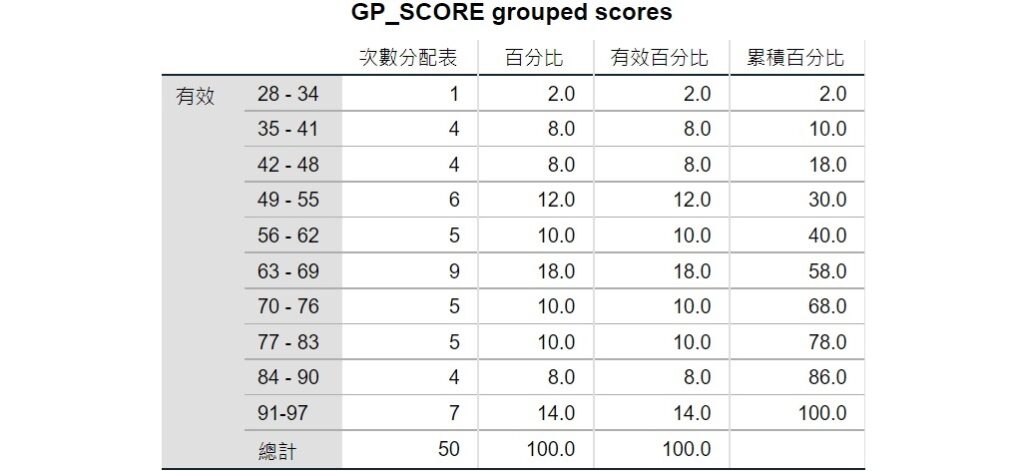
SPSS 輸出的分組分數次數分配的結果與上面手動製作的分組分數次數分配表相同,雖然組別的排列順序不同(SPSS 是從最小一組往下排列至最大一組),但仍可使用本篇文章內容的說明來解釋分析結果。
若沒有 SPSS 或其他的統計分析軟體,但仍想求得個別分數或分組分數的次數分配,可使用微軟的 Excel 來進行相同的分析。雖然操作步驟稍微多一點,但並不困難,有函數語法撰寫和樞紐分析表功能2種方式,詳細的操作過程可以分別參考如何使用Excel執行次數分配以及如何使用Excel樞紐分析表製作次數分配表。
以上為本篇文章對分組分數次數分配的介紹,希望透過本篇文章,您瞭解了分數分組的意義、分組分數次數分配表的製作過程,也學會了如何利用 SPSS 執行分組分數次數分配。若您喜歡本篇文章,請將本網站加入書籤,並持續回訪本網站喔!此外,也歡迎您追蹤本網站的 Facebook 和 X(Twitter)專頁喲!
若您覺得本篇文章對您有幫助,歡迎買杯珍奶給 Dr. Fish!小小珍奶,大大鼓勵,您的支持將給 Dr. Fish 更多撰寫優質文章的動力喔!